วิธีการเปิดใช้งาน Two Factor Auth ในบัญชีโฮสติ้ง DreamHost
หากคุณโฮสต์เว็บไซต์ผ่านทาง DreamHostเหมือนที่เราทำที่ groovyPost ฉันมีข่าวดี DreamHost เพิ่งประกาศว่าพวกเขาได้เพิ่มความปลอดภัยของระบบอย่างมากโดยอนุญาตให้คุณเปิดใช้งานการรับรองความถูกต้องสองปัจจัยเมื่อเข้าถึงแผงการจัดการออนไลน์ DreamHost กำลังเรียกมันว่าการรับรองความถูกต้องของ Multifactor และเป็นไปตามแพลตฟอร์มการยืนยันสองขั้นตอนของ Google ซึ่งเป็นระบบการตรวจสอบสิทธิ์แบบสองขั้นตอนซึ่งเราได้พูดถึงกันมากเกี่ยวกับสองสามเดือนที่ผ่านมา
ฉันเพิ่งเพิ่มการรับรองความถูกต้องสองระดับให้กับบัญชีของฉันที่ DreamHost และฉันได้จับภาพหน้าจอไปพร้อมกัน สนุก!
วิธีการเปิดใช้งานการรับรองความถูกต้องด้วยสองปัจจัยในบัญชี DreamHost ของคุณ
เข้าสู่ระบบเพื่อ Dreamhost และขยายเมนูการเรียกเก็บเงินและบัญชี

คลิกความปลอดภัย
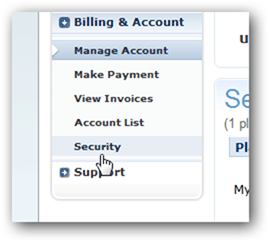
ภายใต้ส่วนการรับรองความถูกต้องของ Multifactor ป้อนรหัสผ่าน Dreamhost ของคุณและคลิกเริ่มต้นตามที่แสดงด้านล่างในภาพหน้าจอของฉัน
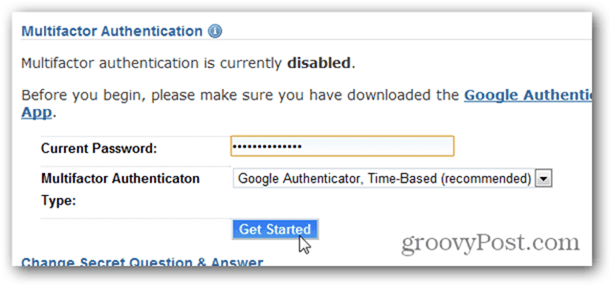
ตอนนี้เปิดตัวของคุณ แอป Google Authenticator บนอุปกรณ์มือถือของคุณและคลิก + ลงชื่อเข้าใช้เพื่อเพิ่มบัญชีใหม่ คลิก สแกนบาร์โค้ด ในแอพและชี้ไปที่หน้าต่าง Dreamhost เพื่อเพิ่มบัญชีนี้ลงในมือถือของคุณ
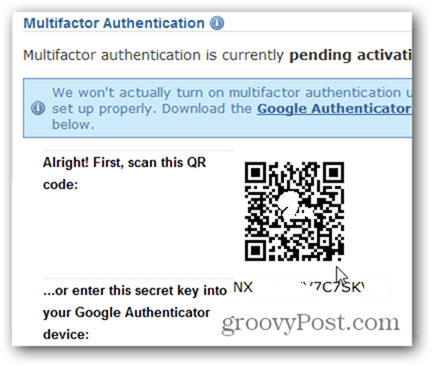
แอป Google Authenticator ควรเพิ่มอย่างรวดเร็วและนำเสนอรหัสสำหรับบัญชี Dreamhost นี้ ป้อนหมายเลข 6 หลักลงในกล่องรหัสผ่านของ Dreamhost แล้วคลิกเปิดใช้งาน!
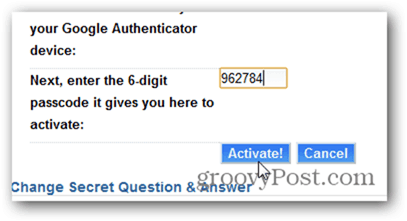
การตั้งค่า Dreamhost จะประหยัดและสำเร็จ! จะปรากฏขึ้นเพื่อแจ้งให้คุณทราบว่าบัญชี Dreamhost ของคุณได้รับการปกป้องด้วยการยืนยันตัวตนสองระดับ
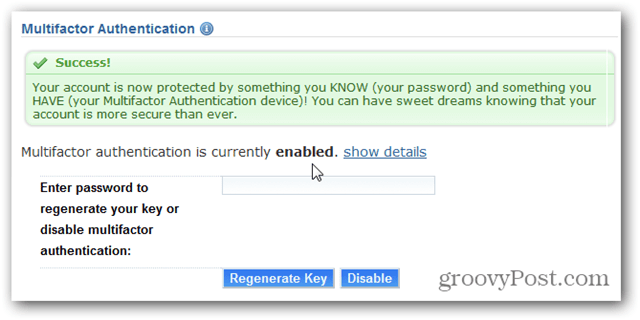
ครั้งต่อไปที่คุณลงชื่อเข้าใช้บัญชีของคุณดรีมโฮสต์จะขอให้คุณใส่ชื่อผู้ใช้รหัสผ่านและรหัสยืนยันสิทธิ์ Multifactor ของคุณจาก Google Authenticator ก่อนที่คุณจะป้อนคุณสามารถกดดร็อปดาวน์ดังที่แสดงด้านล่างเพื่อให้ Dreamhost เชื่อถือคอมพิวเตอร์ที่คุณใช้งานเป็นเวลา 1 สัปดาห์หรือ 1 เดือน หากคุณล้างคุกกี้เบราว์เซอร์ของคุณอย่างไรก็ตามคุณจะต้องตรวจสอบสิทธิ์อีกครั้งด้วยรหัสรับรองความถูกต้องสองปัจจัยของคุณ
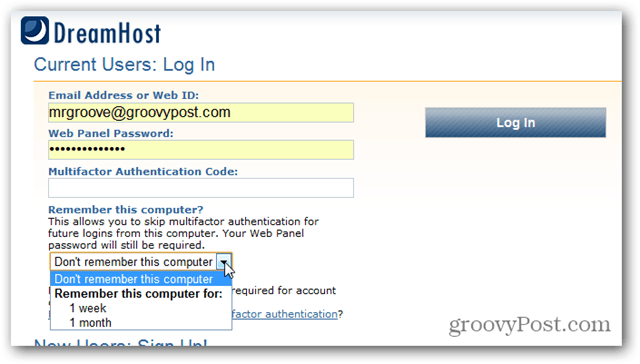
Ahhhh …บัญชีถูกล็อคอีกหนึ่งบัญชี ไม่รู้สึกดีเลย!










ทิ้งข้อความไว้